Như nào để chọn đúng RAM cho máy tính bàn hay laptop ?
Tất cả những điều bạn cần biết khi mua 1 RAM máy tính
Ram viết tắt là bộ nhớ truy cập ngẫu nhiên và đó là nơi hệ điều hành máy tính những chương trình ứng dụng và những dữ liệu xử lý khác đang được sử dụng hiện hành và được lưu trữ , để nó có thể nhanh chóng vào chip xử lý của máy tính .
Tất cả những bộ phận của máy tính phục vụ một số chức năng và giống như thế , ram cũng có một phần cứng quan trọng để chạy máy tính bởi vì nó có chức năng thực tại , nó được sử dụng để lưu trữ những cái mà máy tính cần một cách nhanh chóng.
ram chủ yếu được sử dụng để lưu bộ nhớ và khi so sánh với những thiết bị lưu trữ khác như ổ cứng HDD hay ổ SSD , RAM thực tế hoạt động nhanh hơn nhiều nhưng cái dở ở RAM là , nó chỉ lưu trữ dữ liệu xử lý khi hệ thống máy tính của bạn đang chạy và khi chúng ta tắt máy tính tất cả dữ liệu xử lý sẽ bị mất. Nó thường được kết nối với DRAM mà cũng là một loại mô đun bộ nhớ .
Nếu bạn không cài bất kỳ thanh RAM nào vào mainboard của bạn thì 100% khả năng là máy tính của bạn sẽ không hoạt động .
# Trước hết , một số câu hỏi về nâng cấp RAM cần được làm rõ ràng .
Nếu bạn đang tìm kiếm kiến thức mà có thể giúp bạn mua 1 thanh ram hoàn hảo cho máy tính mới của bạn thì bạn có thể bỏ qua một số đoạn và tiếp tục chủ đề mà chúng ta nói về “ những thứ được đề nghị cần được chú ý trong khi mua một thanh Ram mới “ bên dưới bài viết này , chỉ việc kéo xuống để tìm chủ đề đó .
Mọi người mua một thanh ram mới mà không biết rằng họ thực tế có cần nó hay không bởi vì nhiều người bị đánh lừa và nó xảy ra khi hệ thống máy tính của họ bị chậm hoặc bị sập. hầu hết những lỗi RAM có thể được khắc phục và nếu bạn là người sẽ mua một thanh ram mới để nâng cấp hoặc khắc phục máy tính của bạn thì đây là một số thứ mà tôi muốn làm rõ nó đầu tiên.
Và để xác định những thứ đó bây giờ tôi bắt đầu với những tình trạng khác nhau mà một người thường trải qua ;
Đây là danh sách những lý do có thể tại sao bạn cần thay thế Ram mới cho máy tính cũ của bạn :
- Ram cũ không tốt và xảy ra lỗi
- Máy tính chẳng hiện gì xa trên màn hình
- Cần cải thiện hiệu năng của máy tính
# Ram cũ gây ra những lỗi : khi một số máy tính bắt đầu có màn hình xanh chết chóc hoặc bị đơ lặp đi lặp lại trong khi đang hoạt động hay khi khởi động win thì nhiều người nghĩ rằng Ram laptop hay máy bạn của bị lỗi và cần được thay thế , nhưng có điều là trong những tình trạng này không phải Ram đều bị lỗi , hầu hết nhiều lần hệ điều hành bị lỗi .
Bạn có thể nhanh chóng xác nhận bằng việc kiểm tra RAM của máy tính với sự giúp đỡ của một số phần mềm kiểm tra bộ nhớ để làm điều đó đây là link hướng dẫn khác bạn có thể tìm thấy tất cả thông tin về >> Test Ram – như nào để kiểm tra RAM máy tính đang hoạt động chính xác hay không ?
# Không có gì hiện lên trên màn hình sau khi bật máy tính : Tôi biết rằng vấn đề này hầu hết xảy ra do một số lỗi phần cứng là hầu hết mọi lần gian là cái người ta đổ lỗi . tôi cũng biết rằng Việc thay thế ra mới vào chỗ ram cũ được thực hiện , Nhưng cái quan trọng mà mọi người quên là nó là rất có khả năng rằng ram cũ bạn sẽ thay thế không bị lỗi , bạn biết tại sao không ? bởi vì tiếp xúc màu vàng của ram cũ bị bẩn và bắt đầu lỏng kết nối và đó là lý do tại sao thỉnh thoảng ram cũ không hoạt động chỗ cài ram mới hoạt động hoàn hảo .
trong tình trạng , bạn cũng có thể thử lau thanh ram của bạn trước khi đầu tư tiền bạc để mua cái mới . đang có trẻ theo liên kết này và nó sẽ giúp bạn biết mọi thứ về >> như nào để lau một thanh ram ?
# Muốn cải thiện tốc độ máy tính : Nhiều người nghĩ rằng việc cài đặt hay bổ sung Ram có thể tăng tốc độ máy tính của họ mà không phải nâng cấp bất kể cái gì khác nhưng cái đó thực tế là sai bởi vì khi một máy tính bình thường không có nhiều hơn ram 256 hoặc 512mb và việc tăng kích thước ram quả thực làm tăng tốc độ .
bình thường mỗi máy tính có nhiều hơn 2 GB bộ nhưng là cái đó thực tế là thừa đủ cho máy tính bình thường.
Để khẳng định rằng bạn thật sự cần nâng cấp hoặc thêm RAM mới cho máy tính của bạn , bạn có thể chạy bất kỳ chương trình nào hoặc trò chơi trên máy tính mà hoạt động cao và sau đó mở task manager của máy tính để tìm lượng ram đang sử dụng hiện hành .
nếu bạn thấy lượng ram ở mức cao hơn 90% thì tôi nghĩ là có , bạn thật sự cần nâng cấp RAM của bạn nhưng trong trường hợp nếu bạn tìm thấy lượng gian sử dụng trông bình thường ngay cả khi đang chạy những ứng dụng nặng giống như được chỉ ra trong hình ảnh dưới đây thì tôi không nghĩ bạn cần nâng cấp RAM của máy tính vì máy chạy chậm là đang xảy ra bởi vì hệ điều hành bị lỗi hoặc có thể một số nguyên nhân khác .

# Những thứ được đề nghị mà cần được chú ý khi mua 1 ram mới .
mua 1 thanh ram là đơn giản bởi vì bạn chỉ cần nhìn vào 4 thông số khác nhau để quyết định cái nào tốt nhất cho Laptop hoặc máy tính bàn của bạn và để tôi giúp bạn làm nó đơn giản hơn nhiều .
1- Kiểm tra thông số : kích thước
kích thước là cái rất đơn giản để tìm hiểu bởi vì chỉ có hai loại RAM trên thị trường cho máy tính sử dụng và cái đầu tiên là DIMM mà chủ yếu tiểu sử dụng cho máy tính bàn , cái thứ hai là kích cỡ một nửa SODIMM mà chỉ cho Laptop sử dụng.
do vậy nắm chắc kích cỡ trước khi mua

2 – Kiểm tra thông số : loại
trong bộ nhớ của máy tính có nhiều loại ram khác nhau có sẵn trên thị trường như DDR , DDR2 , DDR3 và DDR4 là tôi biết hầu hết nhiều lần mọi người không biết cái nào là tương thích cho máy bàn hay laptop của họ là cái lý do tại sao việc chọn loại gian cụ thể trở thành hình khó khăn nhất trong khi mua bất kỳ mô đun ram nào cho hệ thống máy tính của chúng ta .
nhưng bây giờ bạn không phải lo lắng về nó bởi vì nó thực tế rất đơn giản để đoán loại của gen bởi vì mỗi ram khác nhau có điện áp riêng của nó để hoạt động và điện áp đó bình thường được ghi trên mainboard của bạn và trên nhãn của ram làm cho bạn dễ dàng hơn nhiều để tìm cái tương thích .
có một số cách khác nhau có thể sử dụng để kiểm tra loại ram tương thích nhưng thực tế kiểm tra điện áp là cách thoải mái nhất để tìm thấy Ram hoàn hảo cho máy tính của bạn .
Danh sách thông số điện áp của Ram :
- DDR1 – 2.5V
- DDR2 1.8 V
- DDR3 1.5 V
- DDR4 1.2/1.3 V
Nếu bạn không biết , điện áp là đơn vị SI của tác động dòng điện và trong ngôn ngữ bình thường , đó là lượng điện cụ thể mà một loại ram đặc trưng sử dụng để tự chạy . có nhiều cách khác nhau để tìm thông số điện áp hỗ trợ như bạn có thể thấy trong danh sách được đưa ra sau đây :
- sử dụng phần mềm của bên thứ ba
- kiểm tra mô tả của ram , trên mạng
- kiểm tra điện áp được ghi trên mainboard
- kiểm tra Windows task manager
- kiểm tra trang thông số của mainboard
Do đó đảm bảo loại ram tương thích bởi vì bạn không thể lẫn lộn DDR4 với DDR3 và DDR3 không thể lẫn lộn với DDR1 và DDR2 .
Bạn cũng có thể kiểm tra bài viết ngày của tôi mà tôi đã gợi ý hướng dẫn đầy đủ về >> tìm loại ram nào máy tính của tôi hỗ trợ ?
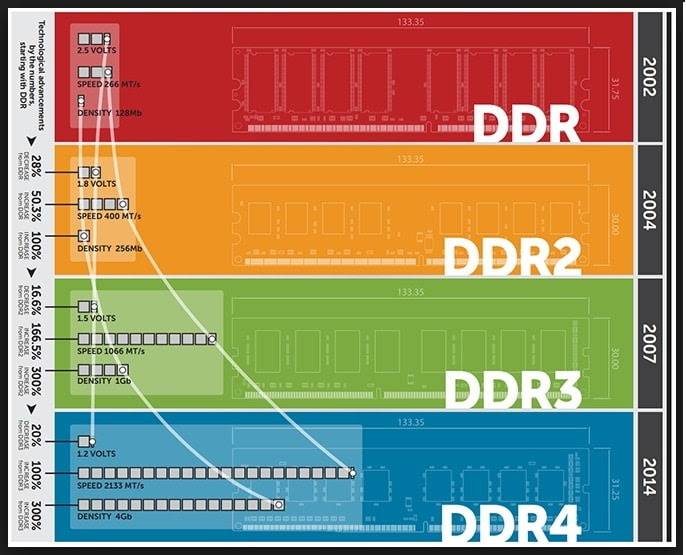
3 – Kiểm tra thông số : dung lượng và sự tương thích dung lượng
dung lượng của bộ nhớ cũng là cái quan trọng cần chú ý , thông thường dung lượng bổ sung có nghĩa là dữ liệu bổ sung bạn muốn giữ trong Ram của bạn . việc tiêu thụ bộ nhớ của ram hoàn toàn phụ thuộc vào cả phần mềm máy tính của bạn và hệ điều hành . do đó bạn cần phải kiểm tra cả hai để hình dung thực tế bao nhiêu RAM là phù hợp cho máy tính của bạn để có hiệu năng hoàn hảo .
để biết thêm về điều này , bạn có thể theo bài viết gợi ý này của tôi và có thể giúp tìm hiểu mọi thứ về >> bao nhiêu RAM bạn cần cho máy tính của bạn ?
# Tương thích dung lượng phần cứng : sau khi quyết định lượng ram bạn cần cho chính bạn bạn sẽ phải đảm bảo rằng bên góc của laptop hay máy bàn của bạn thật sự hỗ trợ được Ram đó hay không .
để làm cái đó bạn sẽ phải kiểm tra thông số bên góc máy bàn của bạn và cho laptop , Bạn không cần tìm thông số của mainboard , chỉ việc tìm kiếm thông số số Model laptop của bạn và bạn sẽ tìm thấy tất cả chi tiết trong đó .

# Tương thích dung lượng hệ điều hành : phần cứng không là cái duy nhất bạn sẽ cần kiểm tra tính tương thích bởi vì tính tương thích dung lượng bộ nhớ hệ điều hành là cái quan trọng thứ hai quan trọng nhất.
Tôi chỉ muốn nhắc bạn điều này bởi vì mỗi hệ điều hành hỗ trợ số lượng giới hạn của bộ nhớ , và không chỉ chế việc hạn chế bộ nhớ cũng phụ thuộc vào hệ điều hành 32 bit và hệ điều hành 64 bit bởi vì kiến trúc của hệ điều hành 32bit chỉ hỗ trợ kích thước RAM lên đến 4 GB trong khi kiến trúc hệ điều hành 64 bit có thể hỗ trợ dung lượng kích thước bộ nhớ đa dạng
Bảng thông số sau giới hạn bộ nhớ cho Windows 7
| Phiên bản | Giới hạn X86 | Giói hạn X64 |
| Windows 7 Ultimate | 4 GB | 192 GB |
| Windows 7 Enterprise | 4 GB | 192 GB |
| Windows 7 Professional | 4 GB | 192 GB |
| Windows 7 Home Premium | 4 GB | 16 GB |
| Windows 7 Home Basic | 4 GB | 8 GB |
| Windows 7 Starter | 2 GB | N/A |
ví dụ – Nếu bạn là người sử dụng mac thì hoàn cảnh khác biệt khi so với Windows bởi vì iMac ( 27 inch – cuối 2013 ) hỗ trợ 32 GB , iMac ( 2009- cuối 2013 ) hỗ trợ 16GB và Imac ( 2006-2009) hỗ trợ 6 GB RAM . Hoặc nếu bạn là người dùng Linux thì 32 bit hỗ trợ 4GB Ram và 64 bit hỗ trợ 7 TB RAM .
4 – Kiểm tra thông số : tốc độ và sự tương tích tốc độ
Tốc độ của ram xác định MHz . bình thường môđun bộ nhớ có trong nhiều ký tự số MHz khác nhau như 1600 1866 2133 2400 2800 2933 và 3200 Mhz . Không chỉ MHz , Cas Latency cũng cần để ý quan sát Nếu bạn mua bộ nhớ cho một số công việc hard-code trên hệ thống máy tính của bạn .
Tất cả Ram nói chung được thiết kế để tương thích với đời sau , nên bạn có thể yên tâm thêm bất kỳ bộ nhớ chạy nhanh hơn nào vào máy tính của bạn ngay cả khi mainboard máy tính của bạn chỉ được thiết kế để chạy ram chậm hơn . Tuy nhiên hệ thống của bạn sẽ hoạt động tại tốc độ chậm nhất của môđun bộ nhớ.
Có thêm một thứ Bạn cần lưu ý , bộ nhớ bạn sẽ cài đặt cần cùng loại , không thể lẫn lộn DDR4 với DDR3 và DDR3 không thể lẫn lộn với DDR1 và DDR2 .









Leave a comment